 System-Tutorial
System-Tutorial
 Windows-Serie
Windows-Serie
 Microsoft neues System Win11-Update-Tutorial_Microsoft neues System Win11, wie man aktualisiert
Microsoft neues System Win11-Update-Tutorial_Microsoft neues System Win11, wie man aktualisiert
Microsoft neues System Win11-Update-Tutorial_Microsoft neues System Win11, wie man aktualisiert
PHP-Editor Zimo stellt Ihnen das Update-Tutorial von Microsofts neuestem Betriebssystem Win11 vor. Win11 bringt viele neue Funktionen und Verbesserungen mit sich, und ein Upgrade auf die neueste Systemversion kann Ihnen ein flüssigeres Betriebssystem ermöglichen. In diesem Artikel wird ausführlich beschrieben, wie Sie das Win11-System aktualisieren, einschließlich der Suche nach Updates, dem Herunterladen und Installieren, Vorsichtsmaßnahmen und anderen Schritten. Erfahren Sie, wie Sie ganz einfach auf das neueste Win11-System von Microsoft aktualisieren können!
1. Klicken Sie auf das Startmenü in der unteren linken Ecke des Desktops und wählen Sie „Einstellungen“.
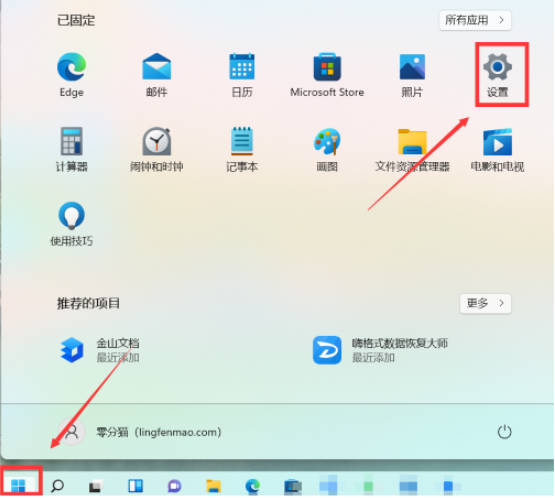
2. Klicken Sie links auf „System“ und dann rechts auf „Windows Update“.
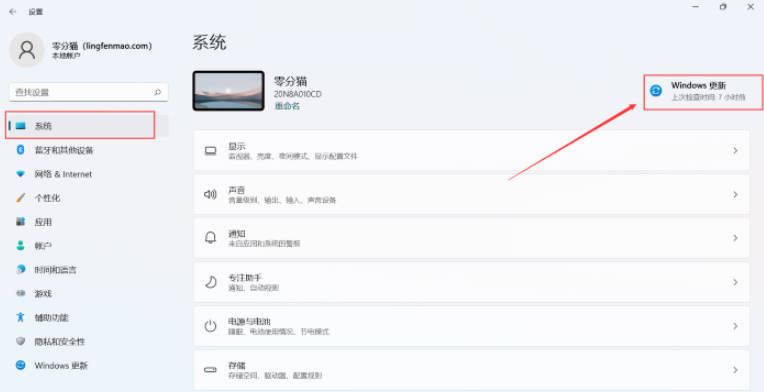
3. Klicken Sie rechts auf der Windows-Update-Seite auf „Update fortsetzen“, um den Vorgang abzuschließen.
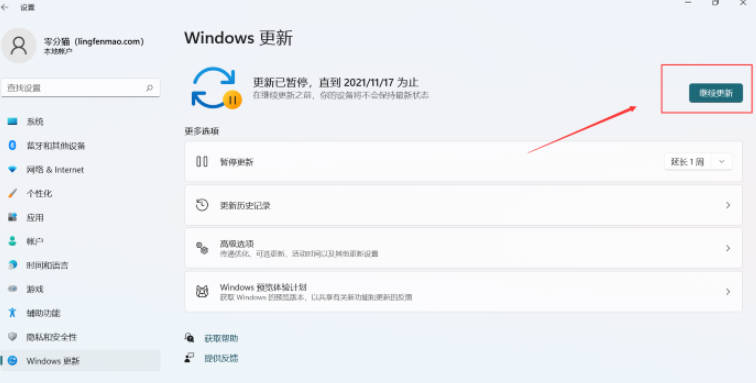
Das obige ist der detaillierte Inhalt vonMicrosoft neues System Win11-Update-Tutorial_Microsoft neues System Win11, wie man aktualisiert. Für weitere Informationen folgen Sie bitte anderen verwandten Artikeln auf der PHP chinesischen Website!

Heiße KI -Werkzeuge

Undresser.AI Undress
KI-gestützte App zum Erstellen realistischer Aktfotos

AI Clothes Remover
Online-KI-Tool zum Entfernen von Kleidung aus Fotos.

Undress AI Tool
Ausziehbilder kostenlos

Clothoff.io
KI-Kleiderentferner

AI Hentai Generator
Erstellen Sie kostenlos Ai Hentai.

Heißer Artikel

Heiße Werkzeuge

Notepad++7.3.1
Einfach zu bedienender und kostenloser Code-Editor

SublimeText3 chinesische Version
Chinesische Version, sehr einfach zu bedienen

Senden Sie Studio 13.0.1
Leistungsstarke integrierte PHP-Entwicklungsumgebung

Dreamweaver CS6
Visuelle Webentwicklungstools

SublimeText3 Mac-Version
Codebearbeitungssoftware auf Gottesniveau (SublimeText3)

Heiße Themen
 1384
1384
 52
52
 Win11 24H2 passt die Sicherheitsregeln an und der NAS-Benutzerzugriff schlägt möglicherweise fehl
Jun 25, 2024 pm 05:23 PM
Win11 24H2 passt die Sicherheitsregeln an und der NAS-Benutzerzugriff schlägt möglicherweise fehl
Jun 25, 2024 pm 05:23 PM
Alle Digitalbegeisterten wissen, dass Microsoft eine Vorschauversion von Windows 1124H2 veröffentlicht hat und die offizielle Version von Windows 1124H2 bald verfügbar sein wird. Dies ist ein sehr wichtiges Versionsupdate, das viele Freunde mit großer Aufmerksamkeit verfolgen. Das Bemerkenswerteste an Windows 1124H2 sind natürlich die neuen Funktionen und Verbesserungen in der KI. Es heißt, dass Microsoft Copliot tiefgreifend integrieren wird. KI ist jedoch nicht Gegenstand dieses Artikels. Ziel dieses Artikels ist es, den Lesern zwei neue Sicherheitsregeländerungen in der Windows 1124H2-Version vorzustellen, die einige NAS-Benutzer betreffen können. Konkret wird Microsoft in der Windows-Version 1124H2 Änderungen an zwei wichtigen Netzwerkzugriffsregeln vornehmen:
 Ist Win11 LTSC überhaupt nicht für Einzelanwender geeignet? Analyse der Vor- und Nachteile der LTSC-Version
Jun 25, 2024 pm 10:35 PM
Ist Win11 LTSC überhaupt nicht für Einzelanwender geeignet? Analyse der Vor- und Nachteile der LTSC-Version
Jun 25, 2024 pm 10:35 PM
Microsoft bietet mehrere Versionen von Windows-Systemen an, die jeweils auf unterschiedliche Nutzungsszenarien abzielen. Zusätzlich zu den Editionen Home, Professional, Education und Enterprise gibt es auch eine spezielle LTSC-Edition, die auf die spezifischen Bedürfnisse großer Unternehmen und Organisationen zugeschnitten ist. Obwohl Windows 11 LTSC in letzter Zeit recht beliebt geworden ist, fehlen ihm häufig verwendete Funktionen und es ist nicht für einzelne Benutzer geeignet. Und diese Version wurde noch nicht offiziell veröffentlicht und wird voraussichtlich etwa im September in der zweiten Hälfte des Jahres 2024 veröffentlicht. Interessant: Von Windows 1.0 bis 11, die Entwicklung der Windows-Versionen. Was ist Windows 11 LTSC? Windows11LTSC ist eine Funktion des Windows11-Betriebssystems
 MHz ist Geschichte! Die Speichergeschwindigkeitseinheit von Microsoft Windows 11 wird auf MT/s umgestellt
Jun 25, 2024 pm 05:10 PM
MHz ist Geschichte! Die Speichergeschwindigkeitseinheit von Microsoft Windows 11 wird auf MT/s umgestellt
Jun 25, 2024 pm 05:10 PM
Alle Enthusiasten digitaler Hardware wissen, dass es in den letzten Jahren zwei Speicherparameter-Kennzeichnungseinheiten gab, nämlich „MHz“ und „MT/s“, was für digitale Anfänger verwirrend sein kann. „MHz“ und „MT/s“ sind beides Maßeinheiten für die Speicherübertragungsleistung, weisen jedoch dennoch erhebliche Unterschiede auf. MHz gibt an, wie viele Millionen Zyklen ein Speichermodul pro Sekunde ausführen kann, und jeder Zyklus ist ein Vorgang, der auf dem Speichermodul ausgeführt wird, z. B. das Speichern und Abrufen von Daten. Aufgrund der rasanten Entwicklung der aktuellen Technologie ermöglicht die neue Technologie jedoch, dass der DDR-Speicher die Datenübertragungsrate erhöht, ohne die Taktrate zu erhöhen, und die alte Speichermessmethode hat dies auch getan
 Wie kann ich Windows Update daran hindern, Treiber in Win11 automatisch zu aktualisieren?
Jun 26, 2024 am 12:18 AM
Wie kann ich Windows Update daran hindern, Treiber in Win11 automatisch zu aktualisieren?
Jun 26, 2024 am 12:18 AM
Wenn Sie ein neues Hardwaregerät an das System anschließen, versucht Windows automatisch, den Treiber dafür zu installieren. Wenn das integrierte Treiberpaket des Systems nicht erkannt wird, versucht es automatisch, eine Verbindung zu Windows Update herzustellen, um den Treiber zu suchen und zu installieren. Windows kann Gerätetreiber auch ohne Benutzerinteraktion automatisch über Windows Update aktualisieren. Obwohl diese Funktion praktisch erscheint, kann die Funktion zur automatischen Aktualisierung von Treibern unter bestimmten Umständen zu Problemen für Benutzer führen. Beispielsweise müssen die Video-Workflows der Benutzer wie DaVinciResolve, Adobe Premiere usw. eine bestimmte alte Version des Nvidia Studio-Treibers verwenden. Daher Windows
 Microsoft veröffentlicht das kumulative August-Update für Win11: Verbesserung der Sicherheit, Optimierung des Sperrbildschirms usw.
Aug 14, 2024 am 10:39 AM
Microsoft veröffentlicht das kumulative August-Update für Win11: Verbesserung der Sicherheit, Optimierung des Sperrbildschirms usw.
Aug 14, 2024 am 10:39 AM
Laut Nachrichten dieser Website vom 14. August veröffentlichte Microsoft während des heutigen August-Patch-Dienstags kumulative Updates für Windows 11-Systeme, darunter das Update KB5041585 für 22H2 und 23H2 sowie das Update KB5041592 für 21H2. Nachdem das oben genannte Gerät mit dem kumulativen Update vom August installiert wurde, sind die mit dieser Site verbundenen Versionsnummernänderungen wie folgt: Nach der Installation des 21H2-Geräts wurde die Versionsnummer auf Build22000.314722H2 erhöht. Die Versionsnummer wurde auf Build22621.403723H2 erhöht. Nach der Installation des Geräts wurde die Versionsnummer auf Build22631.4037 erhöht. Die Hauptinhalte des KB5041585-Updates für Windows 1121H2 sind wie folgt: Verbesserung: Verbessert
 Was soll ich tun, wenn nach dem Win11-Update kein Ton im System zu hören ist? Wie kann ich das Problem lösen, dass auf dem Win11-Gerät kein Ton zu hören ist?
Jun 25, 2024 pm 05:19 PM
Was soll ich tun, wenn nach dem Win11-Update kein Ton im System zu hören ist? Wie kann ich das Problem lösen, dass auf dem Win11-Gerät kein Ton zu hören ist?
Jun 25, 2024 pm 05:19 PM
Nachdem einige Benutzer das Win11-System aktualisiert und aktualisiert haben, ist das Problem normalerweise auf fehlende Geräte, fehlende Soundkartentreiber und unbekannte Fehler zurückzuführen Die Ausgabe des Win11-Tutorials ist hier, um alle Fragen zu beantworten. Schauen wir uns als Nächstes die detaillierten Schritte an. Lösung für keinen Ton nach Win11-Upgrade: 1. Kein Gerät 1. Wenn wir einen Desktop-Computer verwenden, liegt das wahrscheinlich daran, dass kein Gerät vorhanden ist. 2. Da gewöhnliche Desktop-Computer nicht über eingebaute Lautsprecher verfügen, müssen wir Lautsprecher oder Kopfhörer anschließen, um Ton zu hören. 2. Der Soundkartentreiber fehlt. 1. Nachdem wir das Win11-System aktualisiert haben, ist der ursprüngliche Soundkarten- oder Audiogerätetreiber möglicherweise nicht verfügbar.
 Welche Version von Windows 11 soll ich wählen? Ein ausführlicher Vergleich zwischen Win11 Home Edition und Professional Edition
Jun 25, 2024 pm 10:34 PM
Welche Version von Windows 11 soll ich wählen? Ein ausführlicher Vergleich zwischen Win11 Home Edition und Professional Edition
Jun 25, 2024 pm 10:34 PM
Windows 11 bietet mehrere verschiedene Versionen (SKU), darunter Home Edition, Professional Edition, Enterprise Edition, Education Edition Windows 11 SE und Long-term Service Edition Windows 11 LTSC. Normalerweise werden Computer mit vorinstallierten OEM-Systemen mit einer Home-Version oder einer Professional-Version geliefert. Für die meisten normalen Benutzer reicht die Heimversion für den täglichen Gebrauch aus. Die Profi-Version bietet weitere Zusatzfunktionen für Profis oder kleine Teams. Wenn Sie es nur selbst nutzen, ist die Wahl der Home-Version kein Problem! Die Home-Version kann gegen Aufpreis auf die Professional-Version aufgerüstet werden. Windows 11 Home Edition und Professional Edition: Funktionsvergleich Im Folgenden finden Sie einen Vergleich der Hauptfunktionen von Windows 11 Home Edition und Enterprise Edition: Funktionsmerkmale Wind
 Was soll ich tun, wenn Win11 immer wieder mit einem grünen Bildschirm startet? Was soll ich tun, wenn Win11 immer wieder mit einem grünen Bildschirm neu startet?
Jun 26, 2024 am 12:36 AM
Was soll ich tun, wenn Win11 immer wieder mit einem grünen Bildschirm startet? Was soll ich tun, wenn Win11 immer wieder mit einem grünen Bildschirm neu startet?
Jun 26, 2024 am 12:36 AM
In letzter Zeit haben einige Win11-Benutzer häufig Probleme mit dem grünen Bildschirm und müssen häufig neu starten, um die normale Verwendung fortzusetzen. Ich weiß nicht, wie ich es lösen kann. Eine davon ist ein Update der Treiber und die andere ist die Verwendung der Windows-Speichererkennung. Schauen wir uns dann die Schritte dieses Win11-Tutorials an. Lösung für Win11 startet immer wieder mit Greenscreen Methode 1. Zuerst können wir prüfen, ob es sich um ein Problem mit dem Grafikkartentreiber handelt. 2. Klicken Sie auf das Startmenü, suchen Sie im Suchfeld oben nach „Geräte-Manager“ und öffnen Sie ihn. 3. Klicken Sie, um „Anzeigeadapter“ zu erweitern, und doppelklicken Sie, um das Gerät zu öffnen. 4. Klicken Sie dann oben auf „Treiber&rd“.



